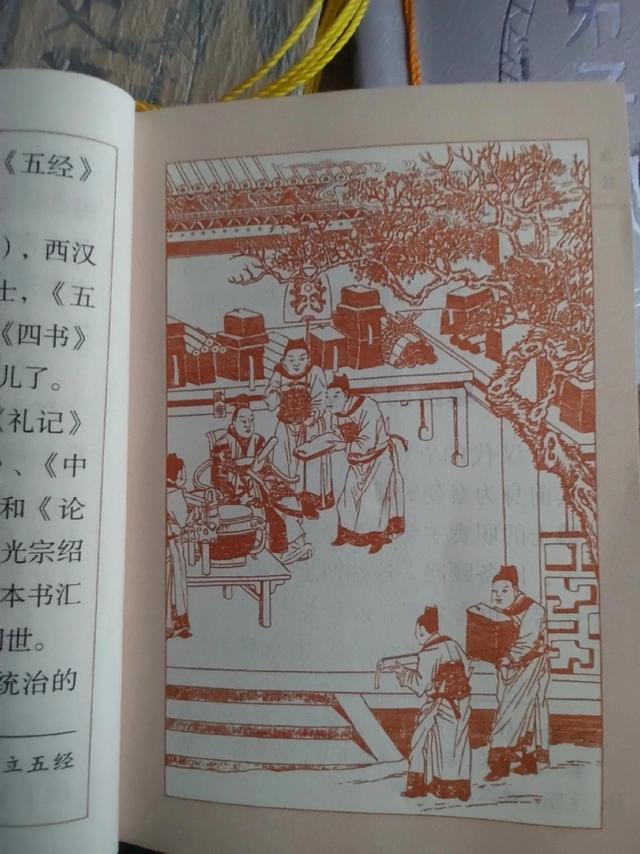說到表格,我們很多人隻會想到用Excel工具來制作,其實Word也可以制作出漂亮的表格,今天與大家分享一下相關制作精美表格的方法。
1、我們打開word 2010,插入——表格,如下圖所示:

2、開發工具的現實方法,有些軟件上可能不現實這個選項,選擇文件——選項——勾選開發工具即可,如下圖所示:
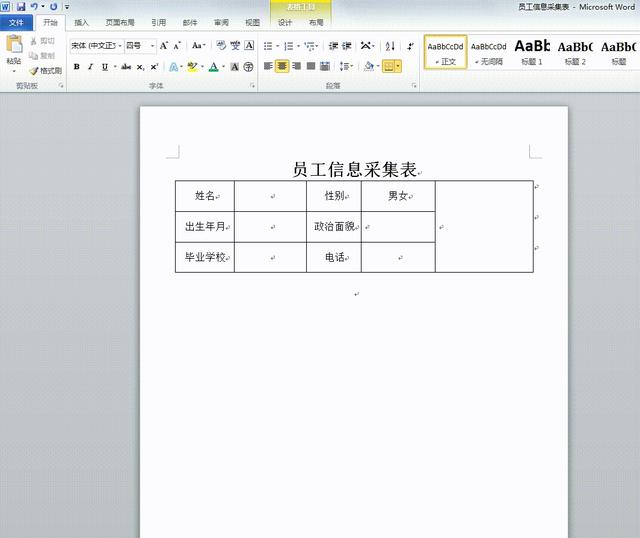
2、輸入文字自動變色
首先點擊姓名單元格,之後點擊開發工具——純文本控件,然後點擊屬性,勾選【使用樣式設置鍵入控件中的文本格式】複選框,之後在【新建樣式】中選擇合适的顔色點擊确定,然後就可以輸入文本内容。

2、複選框的制作
将光标定位在性别所在位置,然後點擊開發工具——複選框内容控件,如果你選中之後發現是☒,這時可以選中屬性,更改複選框選中的符号即可(紅線方框這裡選擇wingdings 2字體)。

3、日曆控件的制作
同樣是通過開發工具來實現,選擇日期選取内容控件,之後點擊屬性,勾選【使用樣式設置鍵入控件中的文本格式】複選框,之後在【新建樣式】中選擇合适的顔色點擊确定然後選擇相應的日期格式即可。

3、下拉菜單的制作
點擊開發工具——控件——下拉列表内容控件,點擊屬性,在【下拉列表屬性】中添加相應的屬性内容即可。

5、圖片控件
點擊開發工具——控件——圖片内容控件即可。

本次小編用的是2010版本,其他版本的操作也是大同小異,希望對各位小夥伴有幫助。
,